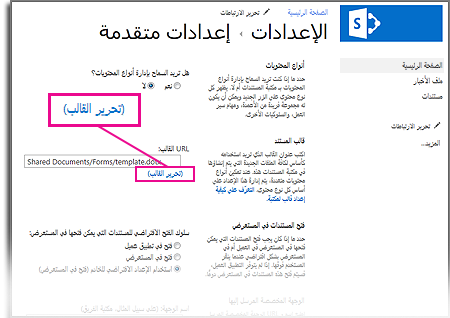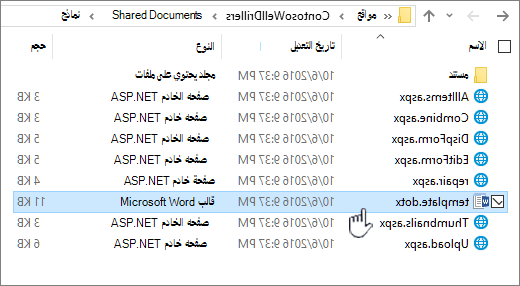تعيين قالب مخصص لمكتبة مستندات SharePoint
Applies To
إصدار الاشتراك من SharePoint Server الإدارة المركزية لإصدار الاشتراك من SharePoint Server SharePoint Server 2019 إدارة SharePoint Server 2019 المركزية SharePoint Server 2016 الإدارة المركزية لـ SharePoint Server 2016 SharePoint Server 2013 Enterprise SharePoint في Microsoft 365 Office للأعمال Office 365 Small Business مسؤول Microsoft 365 SharePoint Foundation 2013 SharePoint Foundation 2010 SharePoint Server 2010 SharePoint في الشركات الصغيرة الخاصة بـ Microsoft 365 SharePoint المشغل بواسطة 21Vianetعند إنشاء مكتبة مستندات SharePoint ، يمكنك تعيين نوع ملف افتراضي لفتحه عند إنشاء ملف جديد (على سبيل المثال، يمكنك تعيين ملف PowerPoint كنوع الملف الافتراضي لفتحه). يمكنك أيضا تخصيص قالب الملف الافتراضي لتلك المكتبة. على سبيل المثال، يمكنك إنشاء قالب Word مع رؤوس وتذييلات مخصصة أو ميزات مخصصة أخرى، وجعله القالب الافتراضي لتلك المكتبة. بعد ذلك، عندما تقوم أنت أو المستخدمون بإنشاء ملف جديد، يتم فتحه في البرنامج المناسب مع ميزاتك المخصصة.
ملاحظة: يجب أن يكون لديك أذونات التحكم الكامل للمكتبة لإعداد قالب.
إعداد نوع ملف افتراضي عند إنشاء مكتبة
لتعيين نوع ملف لفتح ملف فارغ في البرنامج المناسب، اتبع الخطوات التالية.
-
انتقل إلى الموقع الذي تريد إنشاء مكتبتك فيه.
-
حدد الإعدادات

-
حدد مكتبة المستندات.
-
حدد خيارات متقدمة.
-
أضف اسما ووصفا اختياريا وتعيين إصدارا وإذا كان ذلك ممكنا، سواء كنت تريد أن تتلقى المكتبة بريدا إلكترونيا.
-
حدد تنسيق ملف التطبيق الافتراضي وإصداره من القائمة المنسدلة قالب المستند .
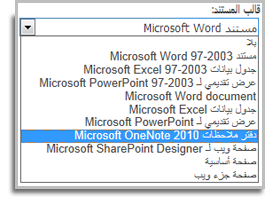
-
انقر فوق إنشاء.
تخصيص القالب الافتراضي لمكتبة مستندات
لتخصيص القالب الافتراضي، اتبع هذه الخطوات. هناك طريقتان يمكنك من خلالهما تغيير القالب الافتراضي:
-
إذا كانت مكتبة المستندات أو النماذج تحتوي على قالب ملف افتراضي لبرنامج متوافق مع SharePoint ، فيمكنك تحرير القالب الافتراضي.
-
بالنسبة للبرامج الأخرى، لا يمكنك تحرير القالب الافتراضي مباشرة، ولكن يمكنك نسخ ملف قالب جديد إلى مجلد Forms للمكتبة لتحديد قالب مخصص.
تحرير قالب الملف الافتراضي
-
انتقل إلى الموقع حيث توجد المكتبة.
-
في SharePoint Server، على الشريط، حدد علامة التبويب مكتبة ، ثم حدد إعدادات المكتبة.
بالنسبة SharePoint في Microsoft 365 ، حدد الإعدادات

-
ضمن الإعدادات العامة، حدد إعدادات متقدمة.
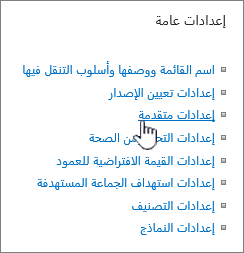
-
في قسم قالب المستند ، ضمن حقل عنوان URL للقالب ، حدد تحرير قالب. يحدث أحد الإجراءات التالية:
إذا كان موقعك جزءا من اشتراك Microsoft 365 ، فقد تتم مطالبتك في هذه المرحلة بإدخال اسم المستخدم وكلمة المرور للاشتراك Microsoft 365.
-
مكتبة المستندات يفتح القالب في تطبيق متوافق مع SharePoint ومرتبط بنوع ملف القالب الحالي. على سبيل المثال، يتم فتح Word إذا كان القالب الافتراضي عبارة عن قالب Word، أو يفتح Excel إذا كان القالب الافتراضي عبارة عن ورقة عمل Excel.
-
مكتبة النماذج يفتح القالب إما في برنامج متوافق مع SharePoint ، إما برنامج تصميم نموذج يستند إلى XML، مثل InfoPath، أو محرر XML.
ملاحظة: إذا قام الأشخاص الموجودون على موقعك بالفعل بتعبئة النماذج التي تستند إلى القالب الأصلي، ففكر في كيفية تأثير أي تغييرات على القالب على هذه النماذج. على سبيل المثال، قد تؤدي إضافة حقل مطلوب تعبئته من قِبل المستخدمين إلى ظهور أخطاء في النماذج الأصلية التي تمت تعبئتها قبل إضافة الحقل.
-
-
قم بإجراء التغييرات التي تريدها، ثم احفظ القالب. بالنسبة SharePoint في Microsoft 365 ، احفظ القالب باسم ملف جديد. أغلق البرنامج إذا لم تعد بحاجة إلى فتحه، أو قم بالتبديل إلى موقعك.
ملاحظة: بالنسبة إلى SharePoint في Microsoft 365 ، يجب أن يكون للقالب المخصص اسم ملف مختلف عن الاسم الافتراضي. استخدم ميزة حفظ باسم للعميل لحفظ الملف في المجلد Forms باسم ملف جديد. على سبيل المثال، على سبيل Word، لا تستخدم اسم الملف الافتراضي template.dotx.
-
استنادا إلى برنامج تصميم النموذج، قد تحتاج إلى إعادة نشر القالب إلى المكتبة على موقعك من البرنامج.
-
في موقعك، في أسفل صفحة إعدادات متقدمة للمستندات أو مكتبة النماذج ، وحدد موافق.
تحديد قالب ملف مخصص
-
أنشئ قالبك المخصص واحفظه في برنامج متوافق مع SharePoint. دون موقعه، ثم قم بالتبديل إلى SharePoint.
ملاحظة: إذا تمت تسمية قالب المستند الافتراضي بأي شيء آخر غير template.dotx، فلن تظهر أي قوالب افتراضية في القائمة أو المكتبة.
-
انتقل إلى الموقع الذي يحتوي على المكتبة التي تريد تحديد قالب مخصص لها.الخيار 1: (من تجربة المستخدم الحديثة للمكتبة) > جديد إضافة قالب
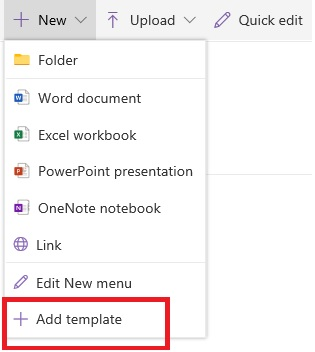
-
لهذه الخطوة، يجب استخدام Internet Explorer. في SharePoint في Microsoft 365 ، في الجزء العلوي الأيسر، حدد كافة المستندات، ثم حدد عرض في مستكشف الملفات.
بالنسبة إلى SharePoint Server، حدد علامة التبويب مكتبة على الشريط، وفي المجموعة Connect & Export ، حدد Open with Explorer.
هام: إذا لم يتم فتح مستكشف الملفات أو رأيت رسالة خطأ، فقد تحتاج إلى إضافة موقعك كموقع موثوق به في إعدادات المستعرض. لمزيد من المعلومات، راجع فتح في مستكشف أو عرض باستخدام مستكشف الملفات في SharePoint.
-
في مستكشف الملفات، استعرض للعثور على القالب المخصص الذي قمت بإنشائه.
-
انقر بزر الماوس الأيمن فوق الملف، وفي القائمة المختصرة، حدد نسخ.
-
حدد الزر رجوع حتى تعود إلى المكتبة، ثم حدد المجلد Forms لفتحه.
-
انقر بزر الماوس الأيمن في منطقة فارغة في نافذة المجلد، وفي القائمة المختصرة، حدد لصق.
-
أغلق مستكشف الملفات والعودة إلى الموقع.
-
على اليسار، حدد محتويات الموقع.
-
ابحث عن مكتبة المستندات ضمن المحتويات، وقم بالتمرير فوق الاسم، وحدد علامات الحذف (...)، ثم حدد الإعدادات.
إذا كنت لا ترى هذه الأوامر، فقد تكون في SharePoint الكلاسيكية . في هذه الحالة، انتقل إلى مكتبة المستندات، وعلى الشريط، حدد علامة التبويب مكتبة ، ثم حدد إعدادات المكتبة.
-
ضمن الإعدادات العامة، حدد إعدادات متقدمة.
-
في قسم قالب المستند ، قم بأحد الإجراءات التالية:
مكتبة المستندات أدخل عنوان القالب المخصص في حقل عنوان URL للقالب. الموقع هو عنوان ويب للقالب على الموقع، بالنسبة إلى اسم الموقع. على سبيل المثال، إذا كان القالب يسمى Watermark.dotx، وقمت بإضافته إلى المجلد Forms لمكتبة مستندات المستندات المشتركة، يمكنك إدخال ما يلي:
المستندات المشتركة/Forms/العلامة المائية.dotx
مكتبة النماذج أدخل عنوان القالب المخصص الذي تريد استخدامه في حقل عنوان URL للقالب. الموقع هو عنوان ويب للقالب على الموقع، بالنسبة إلى اسم الموقع. على سبيل المثال، إذا كان القالب يسمى Orders.xml، وقمت بإضافته إلى المجلد Forms لمكتبة نماذج عمليات الشراء، يمكنك إدخال ما يلي:
عمليات الشراء/Forms/Orders.xsn
ملاحظة: إذا لم تتوفر الإعدادات في المربع قالب المستند، فمن المحتمل أن يكون المسؤول قد قام بإعداد أنواع محتويات متعددة. لمعرفة ما إذا كان قد تم تمكين أنواع محتويات متعددة، تحقق من تحديد نعم ضمن السماح بإدارة أنواع المحتويات؟ في قسم أنواع المحتويات أعلى قسم قوالب المستندات مباشرة. إذا كان الأمر كذلك، يجب تحرير القالب لنوع المحتوى.
مزيد من المعلومات حول قوالب الملفات في مكتبة مستندات أو نماذج
فيما يلي بعض التلميحات والإرشادات لإنشاء القوالب واستخدامها.
أنواع الملفات التي يمكنك تخزينها أو لا يمكنك تخزينها في مكتبة SharePoint
استنادا إلى الملف الموجود في مكتبة، قد تواجه أحد المواقف التالية:
الملفات المتوافقة مع تقنيات SharePoint لكي يقوم المستخدم بإنشاء ملف باستخدام الأمر جديد في مكتبة مستندات، يجب إنشاء قالب الملف من برنامج متوافق مع SharePoint ، مثل Microsoft Office Word. عند إنشاء ملف جديد في مكتبة نماذج، يمكن أن يكون البرنامج الافتراضي برنامج تصميم نموذج يستند إلى XML متوافق مع SharePoint ، مثل Microsoft InfoPath.
ملفات البرامج الأخرى بالنسبة لمعظم البرامج الأخرى، لا يزال بإمكانك تخزين الملف وإدارته في المكتبة. ولكن بدلا من إنشاء الملف مباشرة من مكتبة المستندات، يمكنك إنشاء الملف في البرنامج ثم تحميله إلى المكتبة لاحقا.
ملفات البرامج المحظورة لأسباب أمنية، يتم حظر تخزين بعض أنواع ملفات البرامج، مثل .exe، في مكتبة. للحصول علي مزيد من المعلومات، راجع أنواع الملفات التي لا يمكن اضافتها إلى قائمة أو مكتبة.
نوعان من المكتبات التي تستخدم قوالب الملفات
النوعان من المكتبات التي تستخدم القوالب هما مكتبات المستندات والنماذج.
مكتبات المستندات يمكنك استخدام مكتبة مستندات لتخزين وإدارة العديد من أنواع الملفات المختلفة، بما في ذلك المستندات وجداول البيانات والعروض التقديمية والملفات النصية وأنواع أخرى من الملفات. غالبا ما تكون مكتبة المستندات الموقع الأكثر شيوعا على موقع حيث يمكنك إنشاء الملفات وجمعها وتحديثها وإدارتها مع أعضاء الفريق ومشاركتها مع زملاء آخرين في جميع أنحاء عملك أو مؤسستك. يمكنك استخدام مكتبة مستندات كمستودع ملفات للأغراض العامة، أو يمكنك استخدامها لغرض معين. على سبيل المثال، قد يكون لدى فريق التسويق مكتبة مستندات خاصة به لمواد التخطيط والإصدارات الإخبارية والمنشورات.
مكتبات النماذج توفر مكتبة النماذج طريقة بسيطة لمشاركة النماذج المستندة إلى XML المستخدمة لجمع المعلومات وتتبعها. على سبيل المثال، يمكنك إنشاء مكتبة نماذج لنماذج تقرير المصروفات الخاصة بقسمك. يتم تخزين قالب نموذج تقرير المصروفات كقالب ملف افتراضي في مكتبة النماذج. في كل مرة يقوم فيها شخص ما بإنشاء تقرير مصروفات، يفتح القالب كنموذج فارغ، والذي يحتوي على تخطيط تقرير المصروفات وحقوله وحساباته. عندما يقوم شخص ما بتعبئة النموذج، يتم حفظ بيانات تقرير المصروفات (والبيانات فقط) كملف XML في مكتبة النماذج. من خلال فصل البيانات عن النموذج، من الأسهل بكثير معالجة كل تقرير مصروفات بشكل منفصل بواسطة أنظمة أخرى، أو دمج البيانات، أو تصديرها لمزيد من المعالجة والتحليل.
حيث يتم تخزين قوالب الملفات في المكتبة
عندما تحتوي مكتبة المستندات أو النماذج على قالب ملف افتراضي، يتم تخزينها في المجلد Forms للمكتبة.
افتح المكتبة في مستكشف الملفات لمشاهدة المجلد Forms الذي يحتوي على قالب الملف للمكتبة.
بشكل افتراضي، تحتوي مكتبة المستندات على قالب ملف، يسمى template.dotx، ولكن يمكنك تغيير هذا الملف إذا كنت بحاجة إلى ذلك. لتحديد قالب مختلف، تحتاج أولا إلى إنشائه في برنامج متوافق مع SharePoint ، مثل Word، ثم حفظه في مجلد Forms لمكتبة. بعد ذلك، ستحدد عنوان القالب المخصص من المكتبة.
بشكل افتراضي، تأتي مكتبة النماذج مع ملف عنصر نائب، يسمى template.xml التي يجب استبدالها بقالب نموذج تقوم بإنشائه.
إنشاء قالب ملف لمكتبة نماذج
لإنشاء قالب أو تخصيصه في مكتبة نماذج، يمكنك استخدام برنامج تصميم نموذج مستند إلى XML متوافق مع SharePoint ، مثل InfoPath. يمكن أن تكون هناك مزايا إضافية لاستخدام برنامج تصميم النموذج. على سبيل المثال، عند استخدام InfoPath، يمكنك القيام بما يلي:
-
إنشاء مكتبة النماذج والقالب مباشرة من InfoPath.
-
قم بتحرير قالب النموذج وإعادة نشره بسهولة إلى مكتبة النماذج.
-
دمج ملفات بيانات XML الفردية التي تم إنشاؤها من بعض قوالب النماذج لمزيد من المعالجة.
-
ترقية حقول بيانات XML إلى أعمدة المكتبة في مكتبة النماذج.
عندما يقوم مستخدم بإنشاء نموذج، يتم فتحه افتراضيا في برنامج تحرير النموذج المتوافق مع SharePoint على كمبيوتر العميل الخاص بالمستخدم. إذا لم يتم تثبيت أي برنامج متوافق، يمكن فتح النموذج، إذا تم تصميمه لفتحه في المستعرض في المستعرض. إذا أردت، يمكنك تحديد أن النموذج المصمم للفتح في مستعرض يفتح دائما في المستعرض. يمكنك تغيير السلوك الافتراضي في إعداد فتح المستندات في المستعرض في الإعدادات المتقدمة للمكتبة.
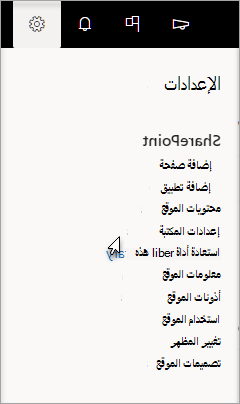
في SharePoint online، حدد الإعدادات، ثم حدد إعدادات المكتبة.
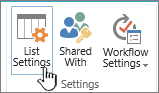
في خادم SharePoint، انقر فوق إعدادات المكتبة ضمن علامة التبويب مكتبة في الشريط
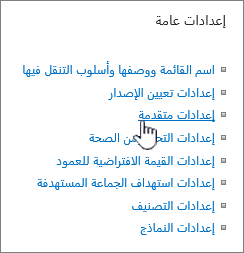
إعدادات مكتبة مستندات.
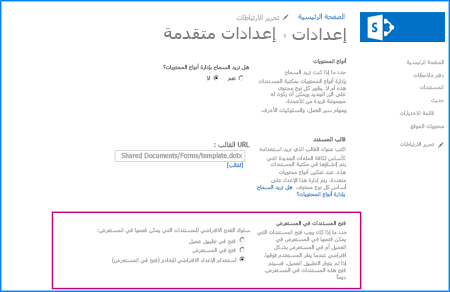
افتح المستندات في إعداد المستعرض.
استخدام أنواع المحتويات لإعداد قوالب مكتبة المستندات أو النماذج
إذا تم تمكين أنواع محتويات متعددة وتم تحديد قوالب أنواع المحتويات هذه، فإن المكتبة تستخدم القوالب المحددة بواسطة أنواع المحتويات، وليس قالب الملف الافتراضي. في هذه الحالة، إذا كنت تريد تخصيص القوالب للمكتبة، يجب تغيير أنواع المحتوى. لمزيد من المعلومات حول أنواع المحتويات، راجع مقدمة حول أنواع المحتويات ونشر نوع المحتوى.
إعداد قالب ملف افتراضي عند إنشاء مكتبة مستندات أو نماذج
-
انتقل إلى الموقع الذي تريد إنشاء المكتبة فيه.
-
حدد إجراءات الموقع، وحدد عرض كافة محتويات الموقع، ثم حدد إنشاء.
ملاحظة: يمكن تعديل الموقع بشكل كبير في المظهر والتنقل. وإذا تعذر عليك تحديد موقع أحد الخيارات، كأمر أو زر أو ارتباط، فاتصل بالمسؤول.
-
ضمن المكتبات، حدد مكتبة المستندات أو مكتبة النماذج.
-
في حقل الاسم، أدخل اسما للمكتبة. يُعد اسم المكتبة مطلوباً.
يظهر الاسم في أعلى صفحة المكتبة، ويصبح جزءاً من عنوان صفحة المكتبة، ويظهر في العناصر التنقلية التي تساعد المستخدمين في العثور على المكتبة وفتحها.
-
في حقل الوصف، أدخل وصفا للغرض من المكتبة. يعد الوصف اختيارياً.
يظهر الوصف في أعلى صفحة المكتبة، تحت اسم المكتبة. إذا كنت تخطط لتمكين المكتبة من تلقي المحتوى عن طريق البريد الإلكتروني، يمكنك إضافة عنوان البريد الإلكتروني للمكتبة إلى وصفها، بحيث يمكن للأشخاص العثور عليها بسهولة.
-
لإضافة ارتباط إلى هذه المكتبة على شريط التشغيل السريع، تأكد من تحديد نعم في قسم التنقل.
-
في قسم Document Version History ، حدد Yes إذا كنت تريد إنشاء إصدار أو نسخة احتياطية من ملف في كل مرة يتم فيها إيداع ملف في المكتبة.
-
في قسم قالب المستند ، قم بأحد الإجراءات التالية:
مكتبة المستندات حدد نوع الملف الذي سيتم استخدامه كقالب للملفات الجديدة في مكتبة المستندات. تتوفر أنواع الملفات التالية بشكل افتراضي:
-
لا شيء
-
مستند Microsoft Word 97-2003
-
جدول بيانات Microsoft Excel 97-2003
-
عرض تقديمي ل Microsoft PowerPoint 97-2003
-
مستند Microsoft Word.
-
جدول بيانات Microsoft Excel
-
عرض تقديمي من Microsoft PowerPoint
-
دفتر ملاحظات Microsoft OneNote 2010
-
صفحة ويب Designer Microsoft SharePoint
-
صفحة أساسية
-
صفحة جزء ويب
مكتبة النماذج حدد قالب النموذج الذي تريد تحديده كنوع النموذج لكافة النماذج في المكتبة.
-
-
حدد إنشاء.
تغيير قالب الملف الافتراضي لمكتبة مستندات أو نماذج
هناك طريقتان يمكنك من خلالهما تغيير القالب الافتراضي:
-
إذا كانت مكتبة المستندات أو النماذج تحتوي على قالب ملف افتراضي لبرنامج متوافق مع SharePoint 2010، فيمكنك تحرير القالب الافتراضي.
-
بالنسبة للبرامج الأخرى، لا يمكنك تحرير القالب الافتراضي مباشرة، ولكن يمكنك نسخ ملف قالب جديد إلى مجلد Forms للمكتبة لتحديد قالب مخصص.
تحرير قالب الملف الافتراضي
-
انتقل إلى الموقع الذي يحتوي على المكتبة التي تريد تحرير القالب الافتراضي لها.
-
حدد اسم المكتبة في شريط التشغيل السريع، أو حدد إجراءات الموقع، وحدد عرض كافة محتويات الموقع، ثم في قسم المكتبة المناسبة، حدد اسم المكتبة.
ملاحظة: يمكن تعديل الموقع بشكل كبير في المظهر والتنقل. وإذا تعذر عليك تحديد موقع أحد الخيارات، كأمر أو زر أو ارتباط، فاتصل بالمسؤول.
-
في الشريط، ضمن قسم أدوات المكتبة ، حدد علامة التبويب مكتبة ، ثم في المجموعة إعدادات ، حدد إعدادات المكتبة.
-
ضمن الإعدادات العامة، حدد إعدادات متقدمة.
-
في قسم قالب المستند ، ضمن المربع عنوان URL للقالب ، حدد تحرير قالب. يحدث أحد الإجراءات التالية:
مكتبة المستندات يفتح القالب في تطبيق متوافق مع SharePoint 2010 ومرتبط بنوع ملف القالب الحالي. على سبيل المثال، يفتح Word 2010 إذا كان القالب الافتراضي عبارة عن قالب Word، أو يفتح Excel 2010 إذا كان القالب الافتراضي عبارة عن ورقة عمل Excel.
مكتبة النماذج يفتح القالب إما في برنامج متوافق مع SharePoint 2010، إما برنامج تصميم نموذج مستند إلى XML، مثل InfoPath 2010، أو محرر XML.
ملاحظة: إذا قام الأشخاص الموجودون على موقعك بالفعل بتعبئة النماذج التي تستند إلى القالب الأصلي، ففكر في كيفية تأثير أي تغييرات على القالب على هذه النماذج. على سبيل المثال، قد تؤدي إضافة حقل مطلوب تعبئته من قِبل المستخدمين إلى ظهور أخطاء في النماذج الأصلية التي تمت تعبئتها قبل إضافة الحقل.
-
قم بإجراء التغييرات التي تريدها، ثم احفظ القالب. أغلق البرنامج إذا لم تعد بحاجة إلى فتحه، أو قم بالتبديل إلى موقعك.
-
استنادا إلى برنامج تصميم النموذج، قد تحتاج إلى إعادة نشر القالب إلى المكتبة على موقعك من البرنامج.
-
في موقعك، في أسفل صفحة إعدادات متقدمة للمستندات أو مكتبة النماذج ، حدد موافق.
تحديد قالب ملف مخصص
-
أنشئ قالبك المخصص واحفظه في برنامج متوافق مع SharePoint 2010. دون موقعه، ثم قم بالتبديل إلى SharePoint 2010.
-
انتقل إلى الموقع الذي يحتوي على المكتبة التي تريد تحديد قالب مخصص لها.
-
حدد اسم المكتبة في شريط التشغيل السريع، أو حدد إجراءات الموقع، وحدد عرض كافة محتويات الموقع، ثم في قسم المكتبة المناسبة، حدد اسم المكتبة.
ملاحظة: يمكن تعديل الموقع بشكل كبير في المظهر والتنقل. وإذا تعذر عليك تحديد موقع أحد الخيارات، كأمر أو زر أو ارتباط، فاتصل بالمسؤول.
-
في الشريط، حدد علامة التبويب مكتبة ، ثم في مجموعة Connect & Export ، حدد Open with Explorer.
-
في مستكشف Windows، استعرض للعثور على القالب المخصص الذي أنشأته.
-
انقر بزر الماوس الأيمن فوق الملف، وفي القائمة المختصرة، حدد نسخ.
-
حدد الزر رجوع حتى تعود إلى المكتبة، ثم حدد المجلد Forms لفتحه.
-
انقر بزر الماوس الأيمن في منطقة فارغة في نافذة المجلد، وفي القائمة المختصرة، حدد لصق.
-
أغلق مستكشف Windows وعد إلى المكتبة على الموقع.
-
في قائمة الإعدادات ، حدد إعدادات المكتبة.
-
ضمن الإعدادات العامة، حدد إعدادات متقدمة.
-
في قسم قالب المستند ، قم بأحد الإجراءات التالية:
مكتبة المستندات أدخل عنوان القالب المخصص في حقل عنوان URL للقالب. الموقع هو عنوان ويب للقالب على الموقع، بالنسبة إلى اسم الموقع. على سبيل المثال، إذا كان القالب يسمى Watermark.dotx، وقمت بإضافته إلى المجلد Forms من المستندات المشتركة، مكتبة المستندات، فستكتب ما يلي:
المستندات المشتركة/Forms/العلامة المائية.dotx
مكتبة النماذج أدخل عنوان القالب المخصص الذي تريد استخدامه في حقل عنوان URL للقالب. الموقع هو عنوان ويب للقالب على الموقع، بالنسبة إلى اسم الموقع. على سبيل المثال، إذا كان القالب يسمى Orders.xml، وقمت بإضافته إلى المجلد Forms لمكتبة نماذج عمليات الشراء، فستكتب ما يلي:
عمليات الشراء/Forms/Orders.xsn
ملاحظة: إذا لم تتوفر الإعدادات في المربع قالب المستند، فمن المحتمل أن يكون المسؤول قد قام بإعداد أنواع محتويات متعددة. لمعرفة ما إذا كان قد تم تمكين أنواع محتويات متعددة، تحقق من تحديد نعم ضمن السماح بإدارة أنواع المحتويات؟ في قسم أنواع المحتويات أعلى قسم قوالب المستندات مباشرة. إذا كان الأمر كذلك، يجب تحرير القالب لنوع المحتوى.
التعرف على قوالب الملفات في مكتبة مستندات أو نماذج
عند إنشاء مكتبة مستندات أو نماذج، يمكنك تعيين قالب ملف افتراضي لتلك المكتبة. عندما يقوم شخص ما بإنشاء ملف جديد في المكتبة، يتم فتح القالب الافتراضي في البرنامج المناسب. على سبيل المثال، في مكتبة مستندات، يمكنك تعيين قالب Word 2010. عندما يقوم شخص ما بإنشاء ملف جديد في مكتبة المستندات هذه، يتم فتح القالب في Word.
إذا كنت تريد تحديد إعدادات إضافية أو توفير محتوى افتراضي يظهر في كل ملف جديد، مثل مخطط تفصيلي مفضل لمقترح حملة تسويقية أو إخلاء مسؤولية رسمي في تذييل الصفحة، يمكنك أيضا إضافة هذه المعلومات إلى القالب.
أنواع الملفات التي يمكنك تخزينها أو لا يمكنك تخزينها في مكتبة SharePoint
استنادا إلى الملف الموجود في مكتبة، قد تواجه أحد المواقف التالية:
الملفات المتوافقة مع تقنيات SharePoint لكي يقوم المستخدم بإنشاء ملف باستخدام الأمر جديد في مكتبة مستندات، يجب إنشاء قالب الملف من برنامج متوافق مع SharePoint 2010، مثل Word 2010. عند إنشاء ملف جديد في مكتبة نماذج، يمكن أن يكون البرنامج الافتراضي برنامج تصميم نماذج مستند إلى XML متوافق مع SharePoint 2010، مثل Microsoft InfoPath 2010.
ملفات البرامج الأخرى بالنسبة لمعظم البرامج الأخرى، لا يزال بإمكانك تخزين الملف وإدارته في المكتبة. ولكن بدلا من إنشاء الملف مباشرة من مكتبة المستندات، يمكنك إنشاء الملف في البرنامج ثم إضافته إلى المكتبة لاحقا.
ملفات البرامج المحظورة لأسباب أمنية، يتم حظر تخزين بعض أنواع ملفات البرامج، مثل .exe، في مكتبة.
لمزيد من المعلومات حول أنواع الملفات المحظورة، راجع راجع أيضا.
نوعان من المكتبات التي تستخدم قوالب الملفات
النوعان من المكتبات التي تستخدم القوالب هما مكتبات المستندات والنماذج.
مكتبات المستندات يمكنك استخدام مكتبة مستندات لتخزين وإدارة العديد من أنواع الملفات المختلفة، بما في ذلك المستندات وجداول البيانات والعروض التقديمية والملفات النصية وأنواع أخرى من الملفات. غالبا ما تكون مكتبة المستندات الموقع الأكثر شيوعا على موقع حيث يمكنك إنشاء الملفات وجمعها وتحديثها وإدارتها مع أعضاء الفريق ومشاركتها مع زملاء آخرين في جميع أنحاء مؤسستك. يمكنك استخدام مكتبة مستندات كمستودع ملفات للأغراض العامة. أو يمكنك استخدام مكتبة مستندات لغرض معين، على سبيل المثال، قد يكون لفريق التسويق مكتبة مستندات خاصة به لمواد التخطيط والإصدارات الإخبارية والمنشورات.
مكتبات النماذج توفر مكتبة النماذج طريقة بسيطة لمشاركة النماذج المستندة إلى XML المستخدمة لجمع المعلومات وتتبعها. على سبيل المثال، يمكنك إنشاء مكتبة نماذج لنماذج تقرير المصروفات الخاصة بقسمك. يتم تخزين قالب نموذج تقرير المصروفات كقالب ملف افتراضي في مكتبة النماذج. في كل مرة يقوم فيها شخص ما بإنشاء تقرير مصروفات، يفتح القالب كنموذج فارغ، والذي يحتوي على تخطيط تقرير المصروفات وحقوله وحساباته. عندما يقوم شخص ما بتعبئة النموذج، يتم حفظ بيانات تقرير المصروفات (والبيانات فقط) كملف XML في مكتبة النماذج. من خلال فصل البيانات عن النموذج، من الأسهل بكثير معالجة كل تقرير مصروفات بشكل منفصل بواسطة أنظمة أخرى، أو دمج البيانات، أو تصديرها لمزيد من المعالجة والتحليل.
حيث يتم تخزين قوالب الملفات في المكتبة
عندما تحتوي مكتبة المستندات أو النماذج على قالب ملف افتراضي، يتم تخزينها في المجلد Forms للمكتبة.
افتح المكتبة في مستكشف Windows لمشاهدة مجلد Forms، الذي يحتوي على قالب الملف للمكتبة.
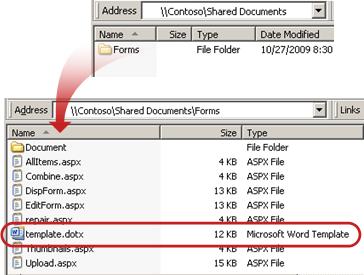
بشكل افتراضي، تحتوي مكتبة المستندات على قالب ملف، يسمى template.dotx، ولكن يمكنك تغيير هذا الملف إذا كنت بحاجة إلى ذلك. لتحديد قالب مختلف، تحتاج أولا إلى إنشائه في برنامج متوافق مع SharePoint 2010، مثل Word 2010، ثم حفظه في مجلد Forms لمكتبة. بعد ذلك، ستحدد عنوان القالب المخصص من المكتبة.
بشكل افتراضي، تأتي مكتبة النماذج مع ملف عنصر نائب، يسمى template.xml، يجب استبداله بقالب نموذج تقوم بإنشائه.
إنشاء قالب ملف لمكتبة نماذج
لإنشاء قالب أو تخصيصه في مكتبة نماذج، يمكنك استخدام برنامج تصميم نموذج مستند إلى XML متوافق مع SharePoint 2010، مثل InfoPath 2010. يمكن أن تكون هناك مزايا إضافية لاستخدام برنامج تصميم النموذج. على سبيل المثال، عند استخدام InfoPath 2010، يمكنك القيام بما يلي:
-
إنشاء مكتبة النماذج والقالب مباشرة من InfoPath.
-
قم بتحرير قالب النموذج وإعادة نشره بسهولة إلى مكتبة النماذج.
-
دمج ملفات بيانات XML الفردية التي تم إنشاؤها من بعض قوالب النماذج لمزيد من المعالجة.
-
ترقية حقول بيانات XML إلى أعمدة المكتبة في مكتبة النماذج.
عندما يقوم مستخدم بإنشاء نموذج، يتم فتحه بشكل افتراضي في برنامج تحرير النماذج المتوافق مع SharePoint 2010 على كمبيوتر العميل الخاص بالمستخدم. إذا لم يتم تثبيت أي برنامج متوافق، يمكن فتح النموذج، إذا تم تصميمه لفتحه في المستعرض في المستعرض. إذا أردت، يمكنك تحديد أن النموذج المصمم للفتح في مستعرض يفتح دائما في المستعرض. يمكنك تغيير السلوك الافتراضي في إعداد فتح المستندات في المستعرض في الإعدادات المتقدمة للمكتبة.
استخدام أنواع المحتويات لإعداد قوالب مكتبة المستندات أو النماذج
إذا تم تمكين أنواع محتويات متعددة وتم تحديد قوالب أنواع المحتويات هذه، فإن المكتبة تستخدم القوالب المحددة بواسطة أنواع المحتويات، وليس قالب الملف الافتراضي. في هذه الحالة، إذا كنت تريد تخصيص القوالب للمكتبة، يجب تغيير أنواع المحتوى.